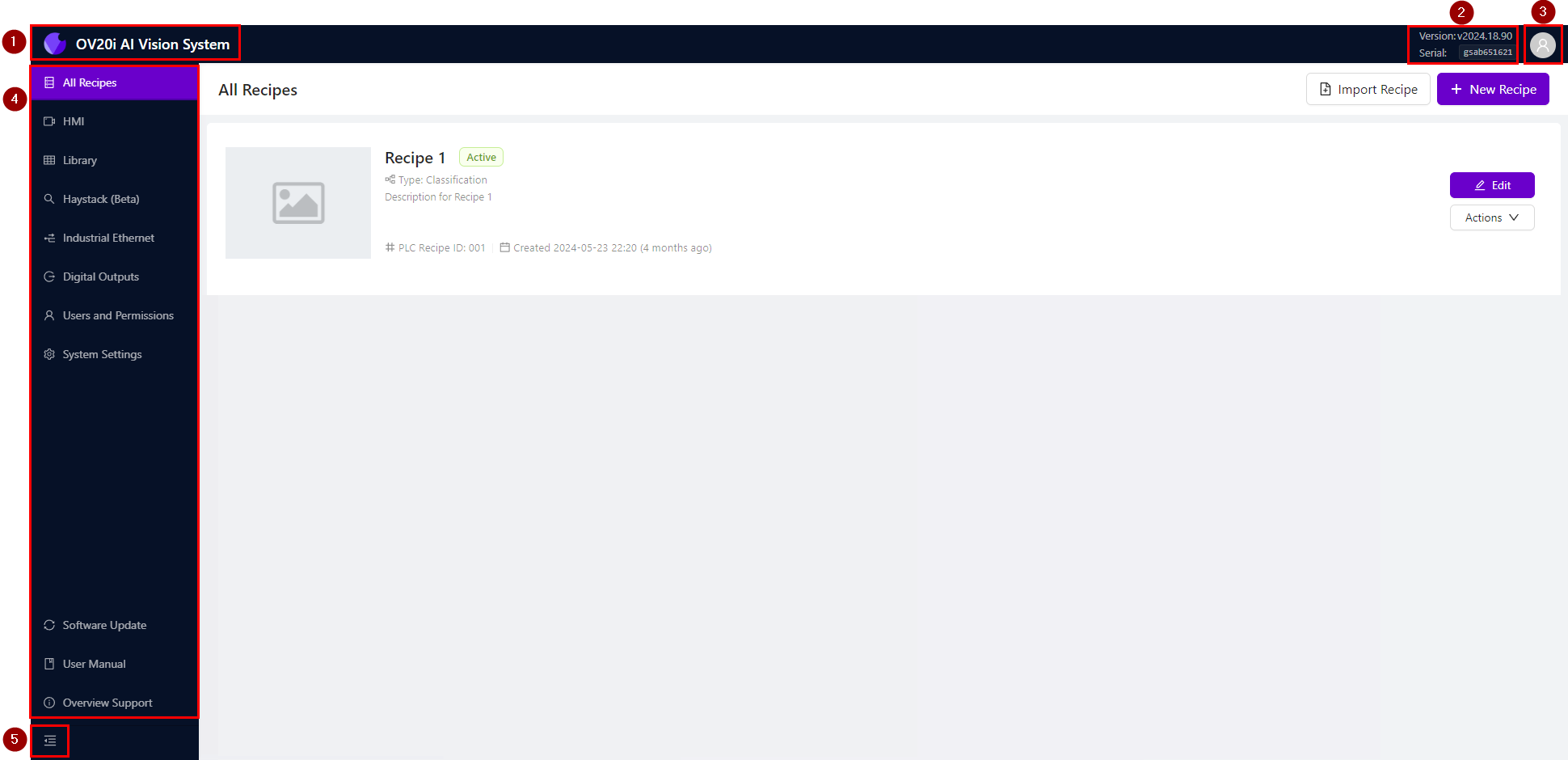如需有关连接到 OV20i 软件的帮助,请参阅 连接到 OV20i 软件。
让我们为您介绍 OV20i 软件每个页面的功能。
| 主页按钮:点击左上角的 Overview 标志即可返回 所有程序 (主页). |
| 版本和序列号:当前软件版本和设备序列号显示在右上角,这是在请求支持时需要提供的重要信息。 |
| 用户登录:点击此处使用用户配置文件登录。用户配置文件默认处于禁用状态—若要使用它们,您必须先配置 用户和权限。 |
| 工具栏:屏幕左侧的工具栏用于访问不同的菜单,以操作摄像头、查看保存的图像、分析模型结果等功能。 所有程序 (主页): 这是一个用于创建、查看和编辑 OV20i 上活动程序的区域。 HMI: 查看活动程序的实时图像结果、手动触发摄像头,以及在程序之间切换。 库: 查看并搜索摄像头捕获的所有图像。库中的图像还可以被选择并添加到现有程序的训练数据集中。 Haystack (Beta): 使用直观的可视化工具快速聚焦模型趋势和性能指标。 Industrial Ethernet: Digital Outputs: 检查数字输出引脚的实时状态 (在 IO模块中配置)。 用户和权限: 启用用户配置文件并管理权限。 系统设置: 查看和编辑设备的网络设置、系统时间和设备存储,下载系统日志,并远程重启摄像头。 软件更新: 上传并安装软件更新,以获取最新的 OV20i 视觉系统更新和功能。 User Manual: 访问此用户手册的离线副本,其内容与您设备当前软件版本的发布日期一致。 如需最新用户手册,请访问:https://docs.overview.ai/ (需要互联网连接)。
Overview Support: 使用计算机首选的电子邮件应用程序发送邮件至 support@overview.ai 。
|
| 折叠/展开工具栏:点击此处隐藏或显示工具栏。 |